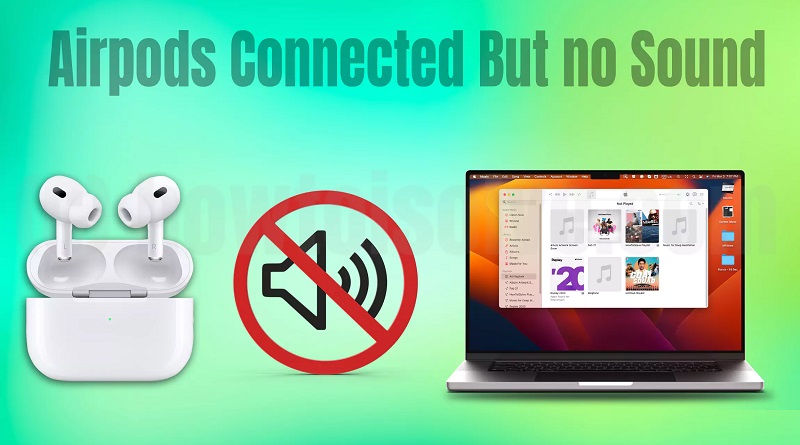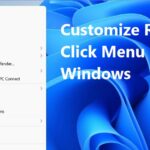AirPods متصل شده اما در اتصال به ویندوز صدایی وجود ندارد؟
مسئله: من اخیراً یک لپتاپ ویندوزی خریدهام و میخواهم از AirPods خود برای گوش دادن به موسیقی، تماشای فیلم و غیره استفاده کنم. اما در کمال تعجب میگوید AirPods وصل شدهاند اما هنوز صدایی نمیآید.
AirPods به گزینهای محبوب برای صدای بی سیم تبدیل شده است، اما برخی از کاربران هنگام استفاده از آنها با ویندوز با مشکلاتی مواجه میشوند. یکی از رایج ترین مشکلات این است که AirPods با موفقیت وصل میشود اما صدا تولید نمیکند. این میتواند در مدلهای مختلف از جمله AirPods Pro و AirPods Max اتفاق بیفتد. هنگامی که این مشکل رخ میدهد، دستگاه در تنظیمات ویندوز متصل به نظر میرسد، اما با استفاده از AirPods، صرف نظر از برنامه مورد استفاده، صدایی وجود ندارد.
عوامل متعددی میتواند باعث این مشکل شود. تنظیمات نادرست خروجی صدا در ویندوز میتواند منجر به اتصال AirPods شود اما بدون صدا. ممکن است ویندوز همچنان از بلندگوهای پیش فرض به جای مسیریابی صدا به AirPods استفاده کند. یکی دیگر از دلایل رایج این است که درایورهای بلوتوث قدیمی یا نادرست هستند و از انتقال صحیح صدا جلوگیری میکند.
علاوه بر این، تداخل سایر دستگاههای بلوتوث یا پیکربندیهای نادرست در تنظیمات صوتی ویندوز میتواند به این مشکل کمک کند. کاربران همچنین گزارش دادهاند که انتخاب نامناسب پروفایل AirPods، مانند حالت Hands-Free به جای حالت Stereo، منجر به تولید صدای ضعیف یا عدم خروجی صدا میشود.
برای رفع این مشکل میتوان برخی اقدامات عیب یابی را انجام داد. اطمینان از انتخاب خروجی صوتی مناسب در ویژگیهای صدای ویندوز ضروری است. بهروزرسانی یا نصب مجدد درایورهای بلوتوث نیز کار میکند، زیرا درایورهای باگ ممکن است باعث مشکل عدم پخش از طریق AirPods شوند.
لغو جفت و جفت مجدد ایرپادها و حذف آنها از ویندوز و جفت کردن مجدد آنها ممکن است گاهی اوقات باعث عملکرد آن شود. تنظیم تنظیمات صدای ویندوز و بررسی تنظیمات بلوتوث نیز میتواند مشکل را حل کند. اگر مشکل همچنان ادامه داشت، بازنشانی AirPods یا بهروزرسانی ویندوز برای بررسی وجود وصلههای مربوط به مشکلات صوتی بلوتوث ممکن است ضروری باشد.
اگر AirPods جفت شده باشد اما مورد استفاده قرار نگیرد، اگر همه چیز در جایی که باید باشد، عیب یابی میتواند خسته کننده باشد. برای سادهتر کردن فرآیند، داشتن یک ابزار تعمیر خودکار ویندوز مانند Fortect که میتواند مشکلات اساسی سیستم را که ممکن است خروجی صدای بلوتوث را مختل کند، شناسایی و برطرف کند، مفید است.
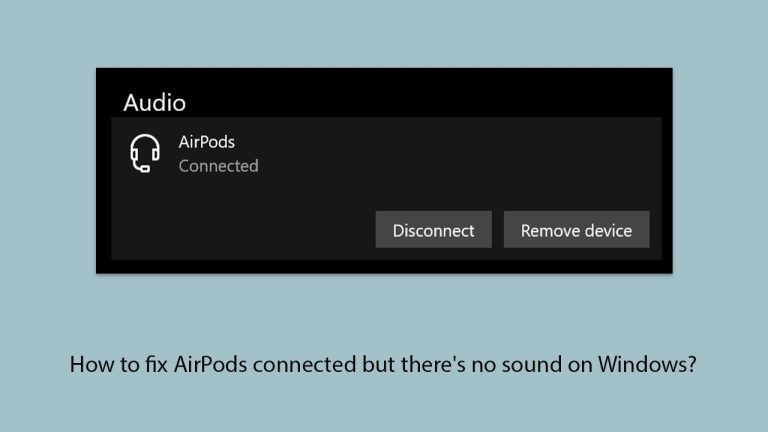
روش 1. AirPods را به عنوان دستگاه پخش پیش فرض تنظیم کنید
ممکن است ویندوز به طور خودکار از AirPods به عنوان خروجی اصلی استفاده نکند و مشکلی در صدا ایجاد نکند. تنظیم آنها به عنوان دستگاه پخش پیش فرض تضمین میکند که صدا به جای خروجی دیگر به آنها هدایت میشود.
- روی نماد بلندگو در نوار وظیفه کلیک راست کرده و تنظیمات صدا را انتخاب کنید.
- به بخش خروجی بروید و AirPods خود را از لیست دستگاهها انتخاب کنید.
- برخی از کاربران گفتند که انتخاب AirPods Hands-Free AG Audio به جای AirPods Stereo به آنها کمک کرده است.
- اگر ظاهر نشدند، روی مدیریت دستگاههای صوتی کلیک کنید، آنها را در قسمت «غیرفعال» بیابید و فعال کنید.
- با کلیک بر روی آنها و انتخاب Set as default، آنها را به عنوان پیش فرض تنظیم کنید.
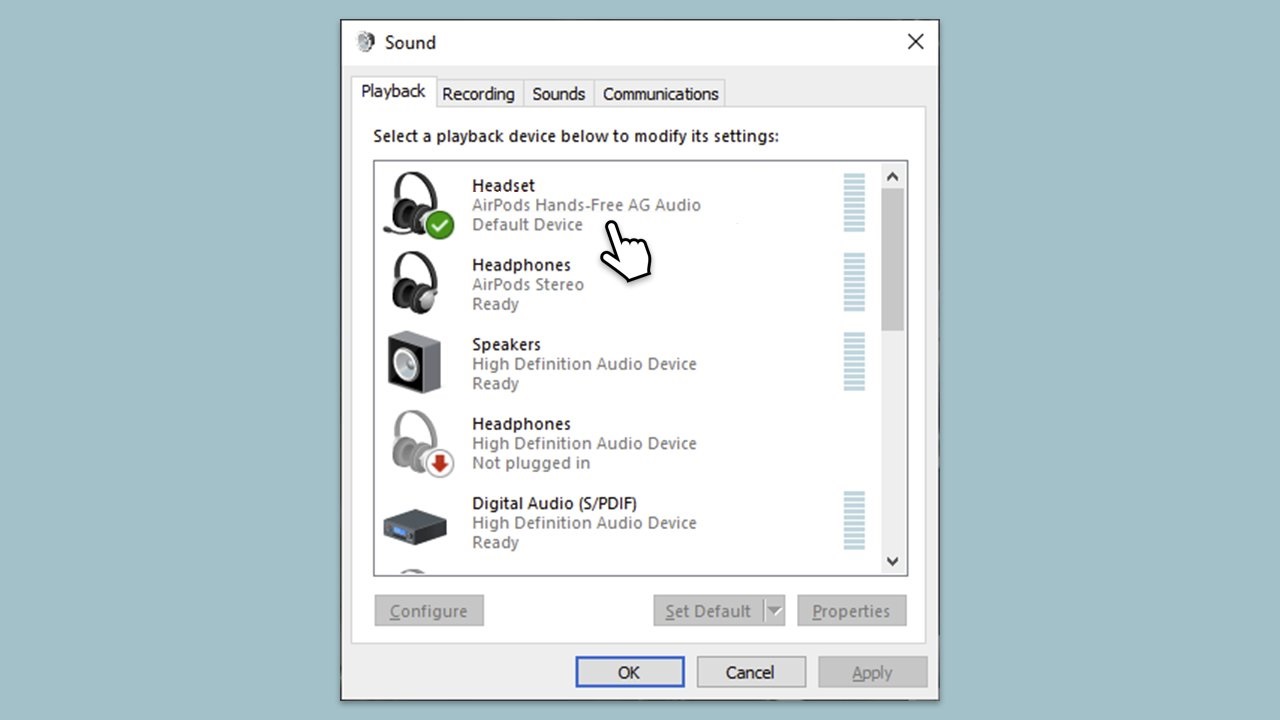
روش 2. AirPods را دوباره وصل کنید
گاهی اوقات، مشکلات اتصال بین AirPods و Windows میتواند باعث مشکلات صوتی شود. اتصال مجدد آنها میتواند اتصال را تازه کرده و خروجی صدا را بازیابی کند.
- روی Start کلیک راست کرده و Settings را انتخاب کنید، سپس Bluetooth & Devices را انتخاب کنید.
- Devices را انتخاب کنید.
- در بخش Audio، AirPods خود را در لیست پیدا کنید، روی آنها کلیک کنید و Remove را انتخاب کنید.
- AirPods خود را در جعبه قرار دهید، درب آن را ببندید، سپس بعد از چند ثانیه دوباره آن را باز کنید
- دکمه تنظیم روی قاب را فشار دهید و نگه دارید تا LED شروع به چشمک زدن سفید کند.
- AirPods خود را دوباره جفت (Pair) کنید.
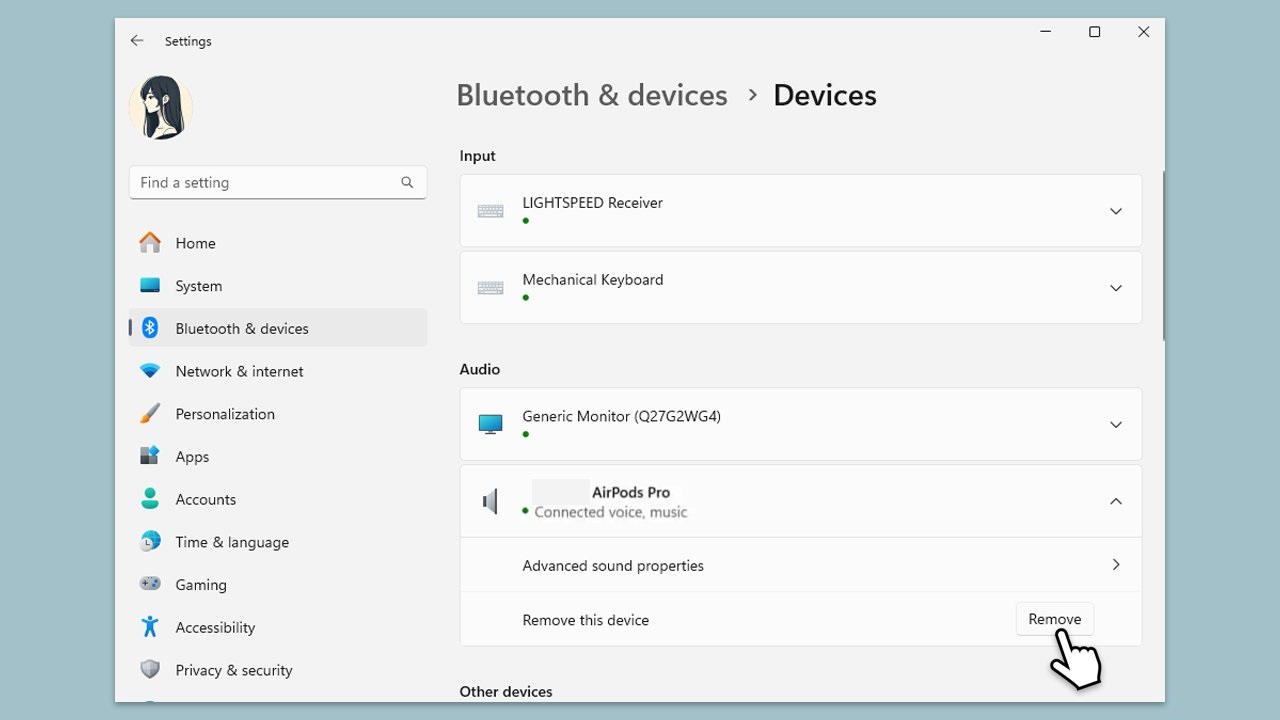
بیشتر بخوانید:
چگونه میتوان AirPods خود را در صورت گم شدن پیدا کرد
چگونه می توان سطح باتری ایرپاد های (AirPods) خود را بررسی کرد؟
چگونه نام ایرپادهای خود را تغییر دهیم
روش 3. سرویس بلوتوث را مجددا راهاندازی کنید
سرویس پشتیبانی بلوتوث به مدیریت دستگاههای بیسیم کمک میکند و اگر به درستی اجرا نشود، AirPods ممکن است به درستی کار نکند. راهاندازی مجدد سرویس میتواند مشکلات اتصال و صدا را برطرف کند.
- Services را در جستجوی ویندوز تایپ کنید و Enter را فشار دهید.
- سرویس پشتیبانی بلوتوث را از لیست پیدا کنید.
- روی آن کلیک راست کرده، Restart را انتخاب کنید.
- روی سرویس دوبار کلیک کنید و Startup type را روی Automatic قرار دهید.
- روی Apply و OK کلیک کنید.
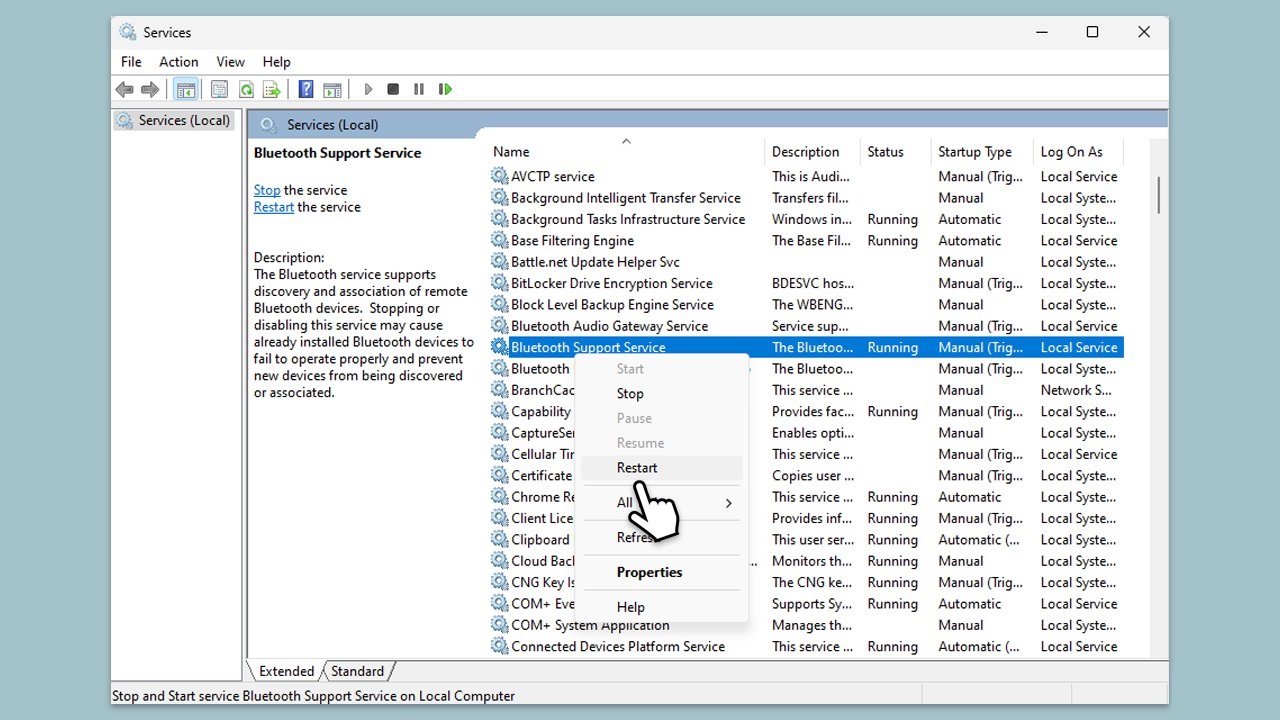
روش 4. بلوتوث و درایورهای صوتی را به روز کنید
درایورهای قدیمی یا معیوب میتوانند از شناسایی و استفاده صحیح از AirPods توسط ویندوز جلوگیری کنند. به روز رسانی آنها میتواند مشکلات سازگاری را حل کند.
- روی Start کلیک راست کرده و Device Manager را انتخاب کنید.
- به دنبال بلوتوث در لیست بگردید و آن را گسترش دهید.
- AirPods را در لیست پیدا کنید، روی آن کلیک راست کرده و Update driver را انتخاب کنید.
- جستجوی خودکار برای درایورها را انتخاب کنید و منتظر بمانید.
- پس از اتمام فرآیند، رایانه خود را مجدداً راهاندازی کنید تا تغییرات اعمال شود.
- این فرآیند را در بخش کنترلرهای صدا ویدیو و بازی برای درایورهای صوتی تکرار کنید.
- رایانه خود را مجدداً راهاندازی کنید و بررسی کنید که آیا مشکل حل شده است یا خیر.
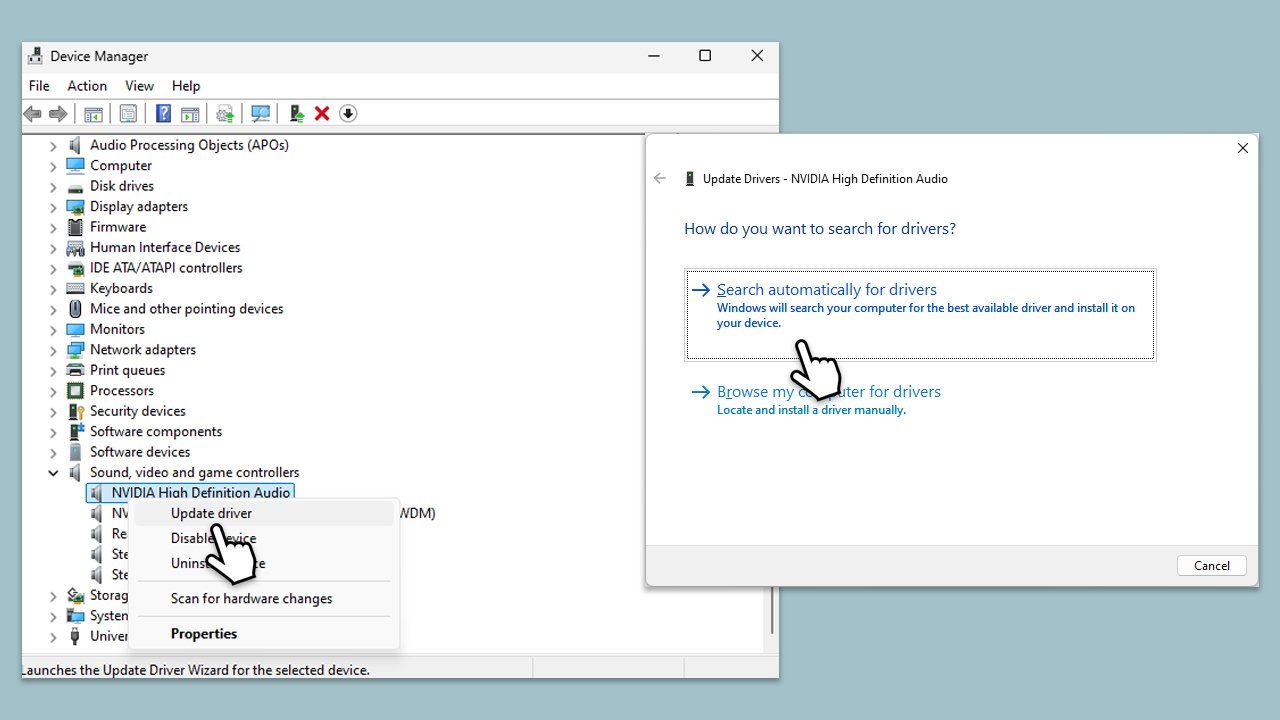
روش 5. حالت هندزفری تلفن را غیرفعال کنید
ممکن است ویندوز به طور پیش فرض حالت صوتی با کیفیت پایین را برای تماسها تنظیم کند و باعث ایجاد مشکلات صوتی شود. غیرفعال کردن این ویژگی ویندوز را مجبور میکند تا از پروفایل صوتی صحیح استفاده کند.
- در جستجوی ویندوز Control Panel را تایپ کرده و Enter را فشار دهید.
- در بخش سخت افزار و صدا، مشاهده دستگاهها و چاپگرها را انتخاب کنید.
- روی Airpods Pro خود دوبار کلیک کنید.
- به تب Services بروید.
- Handfree Phoney را حذف کنید.
- روی Apply و OK کلیک کنید.
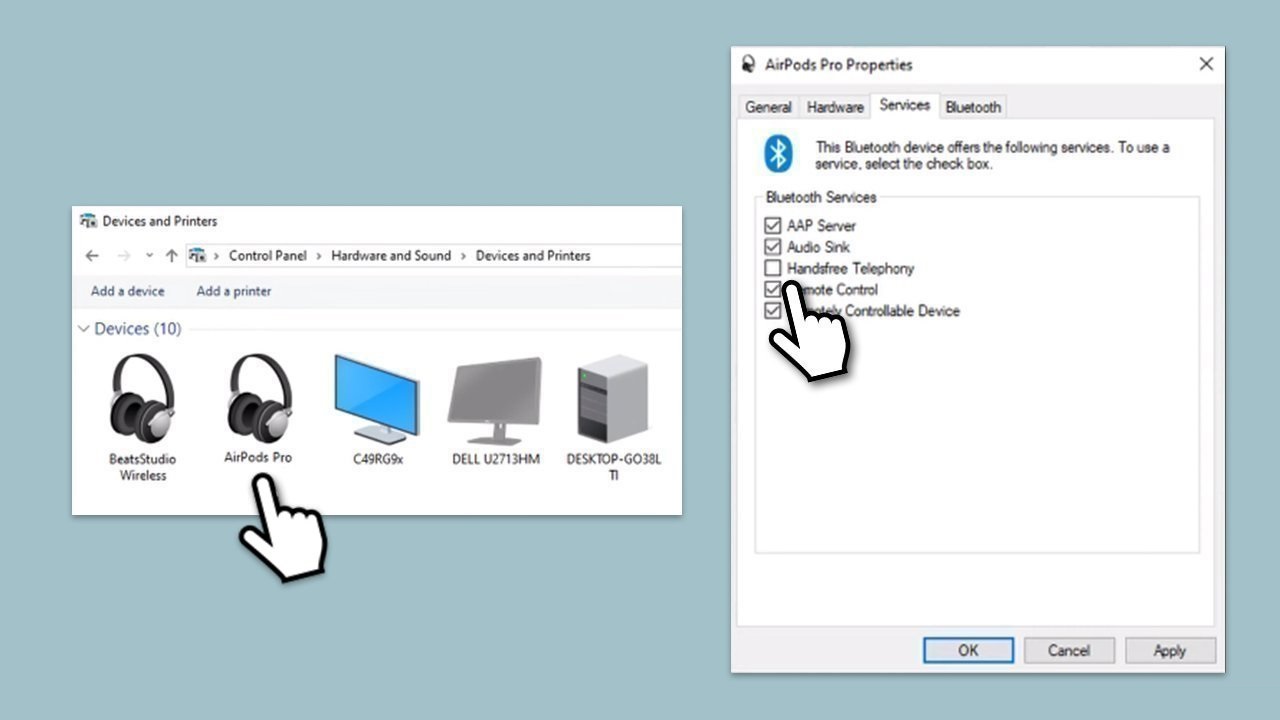
روش 6. عیب یاب صوتی را اجرا کنید
- در جستجوی ویندوز Troubleshoot را تایپ کرده و Enter را فشار دهید.
- سایر عیب یاب ها / عیب یابهای اضافی را انتخاب کنید.
- Playing Audio را انتخاب کنید و روی Run/Run the troubleshooter کلیک کنید.
- دستورات روی صفحه را دنبال کنید تا به عیب یاب اجازه دهید هر گونه مشکلی را تشخیص داده و برطرف کند.
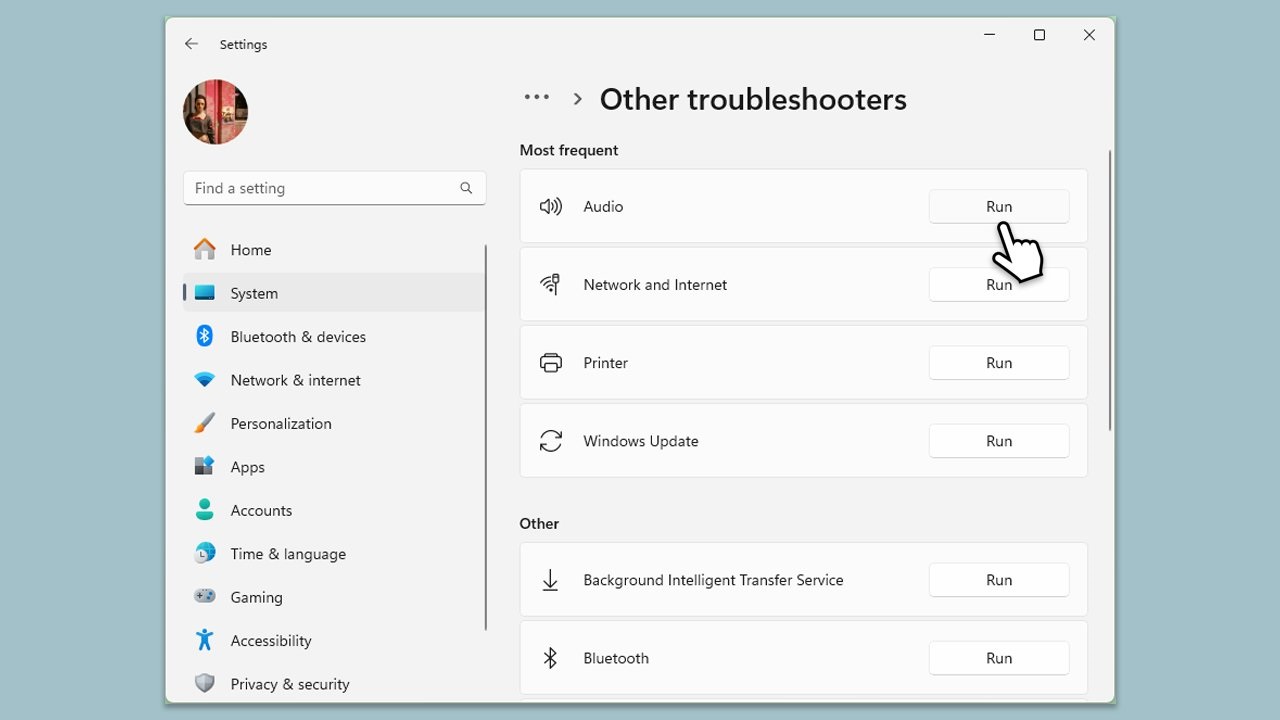
روش 7. بازنشانی AirPods
اگر همه چیز ناموفق بود، بازنشانی AirPods میتواند مشکلات اتصال را برطرف کند و عملکرد مناسب را با ویندوز بازیابی کند.
- AirPods خود را دوباره در جعبه خود قرار دهید و درب آن را ببندید
- 30 ثانیه صبر کنید، سپس درب را باز کنید.
- دکمه پشت قاب را فشار داده و نگه دارید تا چراغ LED به رنگ کهربایی چشمک بزند.
- هدفون را دوباره با رایانه ویندوزی خود جفت کنید.